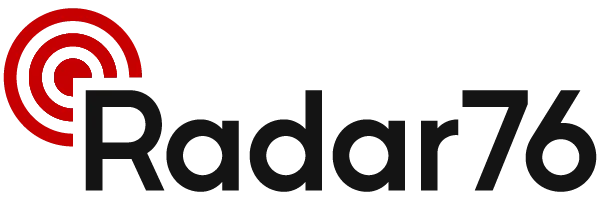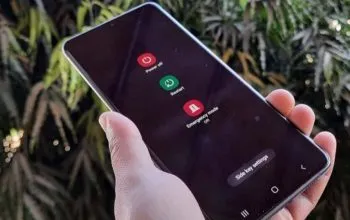Radar76.com - Kartu memori atau micro SD merupakan komponen penting dalam smartphone untuk menyimpan berbagai data seperti foto, video, dan dokumen. Namun, tidak jarang kita menghadapi masalah kartu memori yang tidak terbaca. Masalah ini bisa sangat mengganggu, terutama jika menyimpan banyak data penting. Berikut adalah beberapa penyebab umum dan cara mengatasi kartu memori yang tidak terbaca pada HP.
Penyebab Kartu Memori Tidak Terbaca
- Micro SD Kotor
Debu dan kotoran sering kali menjadi penyebab utama kartu memori tidak terbaca. Lempengan tembaga pada kartu memori yang terkena debu bisa menghambat koneksi dengan perangkat. - Micro SD Ketumpahan Minyak
Meskipun jarang terjadi, minyak yang mengenai micro SD bisa merusak komponen dan membuat kartu memori tidak terbaca. - Micro SD Bekerja Terus Menerus
Pemakaian berlebihan juga dapat menyebabkan kartu memori rusak. Jika kapasitas memori kecil dipaksa menyimpan file besar secara terus menerus, ini bisa menyebabkan kerusakan.
Cara Mengatasi Kartu Memori yang Tidak Terbaca
- Bersihkan Kartu SD
Keluarkan kartu SD dari perangkat, lalu bersihkan lempengan tembaga dengan penghapus. Gosok perlahan hingga dirasa bersih. Setelah itu, masukkan kembali ke dalam perangkat dan periksa apakah sudah terbaca. - Cek di HP Lain
Coba masukkan kartu memori ke HP lain untuk memastikan apakah masalah ada pada kartu memori atau perangkat. Jika terbaca di HP lain, berarti masalah ada pada perangkat pertama. - Cek di PC/Laptop
Hubungkan kartu memori ke PC atau laptop menggunakan card reader. Buka Explorer dan klik kanan pada drive kartu SD. Pilih menu Properties > Tools > Error Checking untuk memeriksa dan memperbaiki error pada kartu memori. - Format Melalui HP
Jika kartu memori masih tidak terbaca, coba format melalui pengaturan HP. Masuk ke Settings > Storage > Portable Storage, lalu pilih kartu SD dan pilih format. Ini akan menghapus semua data, jadi pastikan data penting sudah dibackup. - Format Melalui PC/Laptop
Jika tidak bisa melalui HP, format kartu memori melalui PC atau laptop. Hubungkan kartu memori dengan card reader, lalu buka Explorer, klik kanan pada drive kartu SD dan pilih Format. Setelah proses selesai, periksa kembali apakah kartu memori sudah berfungsi normal. - Restart HP
Kadang-kadang, restart sederhana bisa menyelesaikan masalah. Matikan HP, keluarkan kartu memori, dan pasang kembali setelah beberapa saat. Hidupkan HP dan periksa apakah kartu memori sudah terbaca. - Disable dan Enable Kembali
Sambungkan kartu memori ke laptop, masuk ke Device Manager, dan disable perangkat USB Mass Storage Device. Tunggu beberapa saat, lalu enable kembali. Ini bisa membantu memperbaiki koneksi yang rusak.
Dengan memahami penyebab dan cara mengatasi kartu memori yang tidak terbaca, kamu bisa mengatasi masalah ini dengan mudah tanpa harus mengganti kartu memori baru.